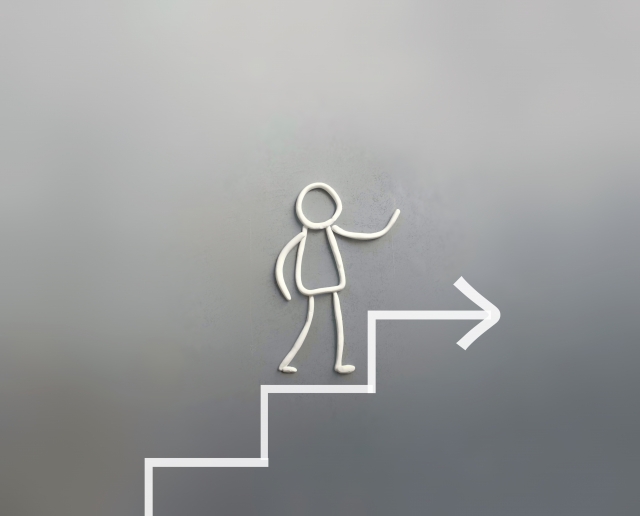オートキャド(AutoCAD)をカスタマイズする前段階の話として、実際にどんな操作方法があるのかを知っておく。
前回まではそんな流れで話を進めて、マウスを使った操作方法と、キーボードを使った操作方法の特徴を紹介してきました。
それぞれのやり方に特徴があるので、出来るだけ「良いトコ取り」をするのが効率化のポイント。
オートキャド(AutoCAD)を使いこなす為に私が伝えたい内容を簡単に表現すると、大体そんな説明になります。
それぞれの良い部分を選んで使う訳ですから、それぞれの特徴を知っている必要があるのは当然のことですよね。
今回はもう少し具体的に、マウスとキーボードをどのように組み合わせていくかについて考えてみましょう。
■キーボードを利用する場面
前回も同じようなことを書きましたが、オートキャド(AutoCAD)でキーボードを使う一番大きな理由は操作が早くてシンプルなこと。
高度なことはそれほど出来ませんが、基本的な機能を実行するだけならば、キーボードからが一番早いです。
ボタンをクリックする操作ほどの分かりやすさがない為、キーボード操作には慣れが必要になってきます。
だけど実際に仕事でオートキャド(AutoCAD)を使うのなら、それはあまり心配する必要のない話かも知れません。
仕事で使うということは、一日何時間もオートキャド(AutoCAD)を操作するということ。
それを1ヶ月くらい繰り返せば、誰だってある程度のレベルまでは、イヤでも慣れてしまいますから。
キーボードを利用する手段を活用したいのが、以下の条件に当てはまるコマンドです。
・シンプルなコマンド
・使用頻度が高いコマンド
キーボードから複雑な機能を実行するのは難しいので、シンプルなコマンドというのがまずは大きな条件です。
そして、操作がシンプルで早い訳ですから、よく使うコマンドを素早く実行出来るようにしておきたい。
例えば……
オートキャド(AutoCAD)で図面を作図する際によく使う「線を引く」とか「線をコピーする」などの機能。
これらはよく使うコマンドであって、なおかつ複雑ではありません。
こうしたコマンドは、ボタンをクリックして使うよりも、キーボードから簡単に操作出来た方が効率的。
このような考え方が、キーボード入力のカスタマイズをする最も大きな理由と言えるでしょう。
■マウスを利用する場面
一方で、マウスを使ってボタンをクリックする操作というのは、高度な機能を使うことが出来るのが売りです。
高度な機能というのを具体的に書くと……
ボタンをクリックした時には、目的のハッチングパターンと尺度に切り替わっているとか。
現在の図面ファイルを名前削除してから、上書き保存をしてファイルを閉じるとか、そういう動きが1つのボタンで可能なんです。
こうしたカスタマイズはかなり奥が深いので、じっくり腰を据えてやってみることをお勧めします。
ただしもう一方のメリットである「分かりやすさ」というのは、プロであれば無視しても構わないものです。
時々趣味で使うソフトであれば分かりやすさは重要だと思います。
でも、毎日繰り返し使うようなソフトならば、多少操作が分かりにくくても絶対に慣れて来ますから。
と言うことで、マウスを使った操作方法の中で、プロがメリットとして考えるのは「高いカスタマイズ性」だけ。
単純なコマンドを実行するスピードでは、恐らくキーボードには一歩及ばないので、高度な機能を使う場合にのみマウスを利用する。
これが正解に近いんじゃないかと思っています。